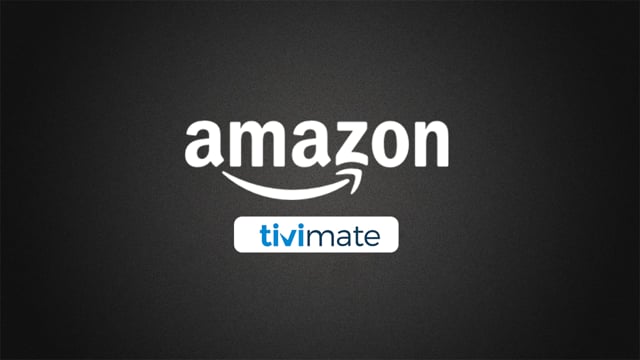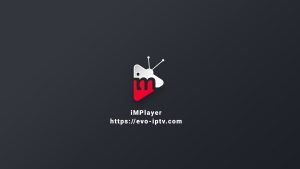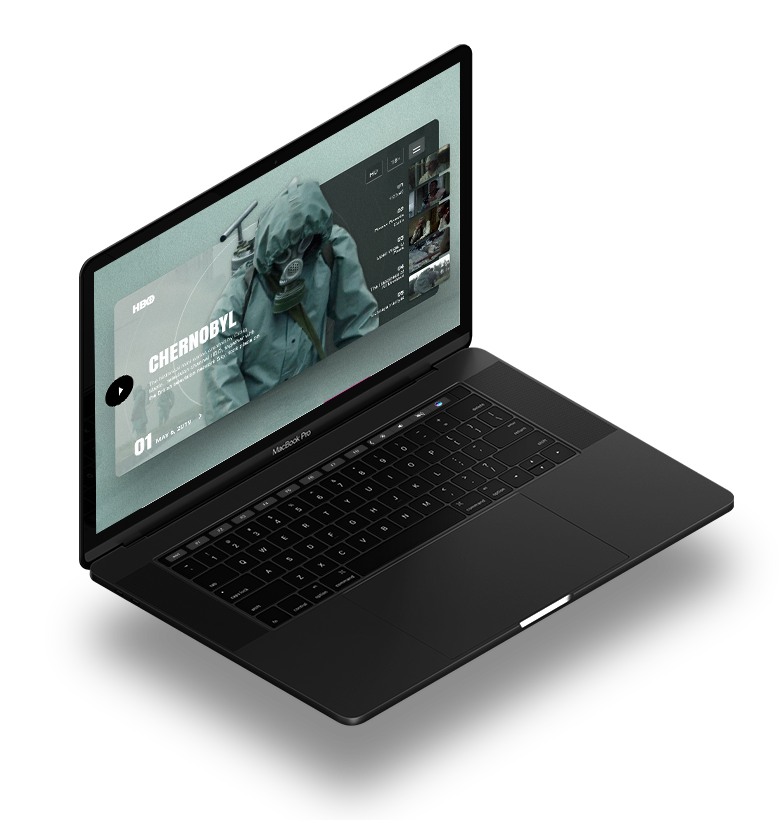Salutari,
In acest tutorial, vã vom prezenta procesul de instalare, setare si licentierea aplicatiei TiviMate, pas cu pas, pe un dispozitv Amazon , mai concret Amazon Fire Stick.
Pentru a instalarea aplicatia TiviMate, necesitã sa avem un cont pe Google Play Store si aplicatia TiviMate Companion ( pentru licenta aplicatiei TiviMate ), instalata pe un telefon Android , sau un emulator android pe un pc ( din pãcate TiviMate Companion app este disponibil doar pentru platforma Android ).
Necesitã sã mentionãm cã acest dispozitv ( Amazon Fire Stick ) NU este un dispozitiv profesional pentru streaming si NU se regaseste in recomandarea nostra ca fiind o solutie de streaming profesionalã. Recomandarea nostrã pentru o solutie de streaming profesionalã este si va rãmâne Nvidia Shield PRO 4K sau Xiaomi Mi Box 4K si va necesita sã vã asumati responsabilitatea pentru potentialele probleme de streaming , tinând cont ca acest Fire Stick nu se poate conecta la internet decat WIFI , nu PRIN CABLU , precum este recomandat.
Aplicatia TiviMate nu se regãseste in Amazon Store pentru a fi instalatã, si va fi necesar sã o instalam din sursã externã. Pentru a instala aplicatii din sursã externã, necesitã sa activati optiunea de APPS FROM UNKNOWN SOUCES .
- Selectati la SETTINGS si selectati MY FIRE TV

- Selectati DEVELOPER OPTIONS
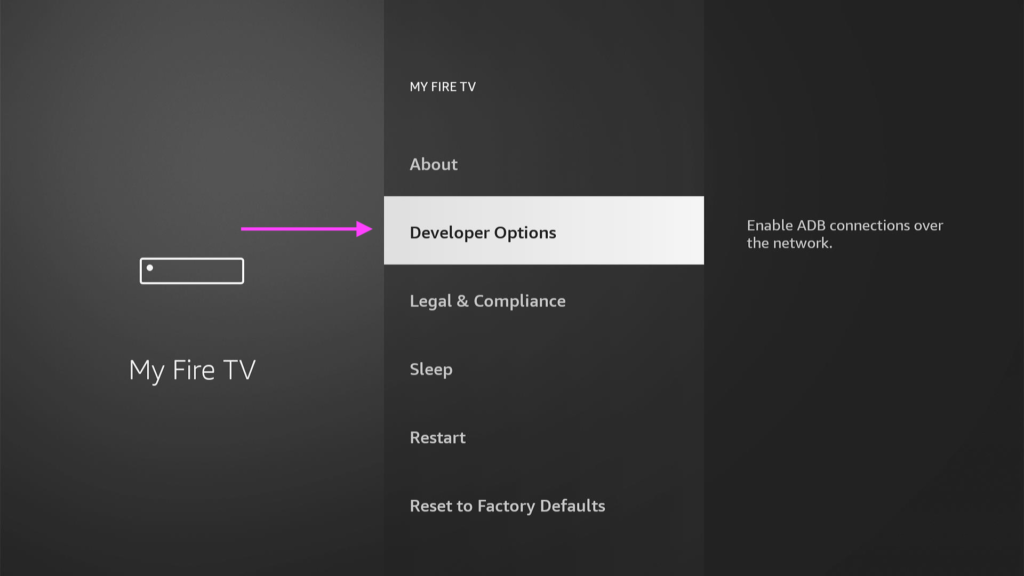
- Selectati APPS FROM UNKNOWN SOUCES si asigurati-vã cã acesta optiune este ON
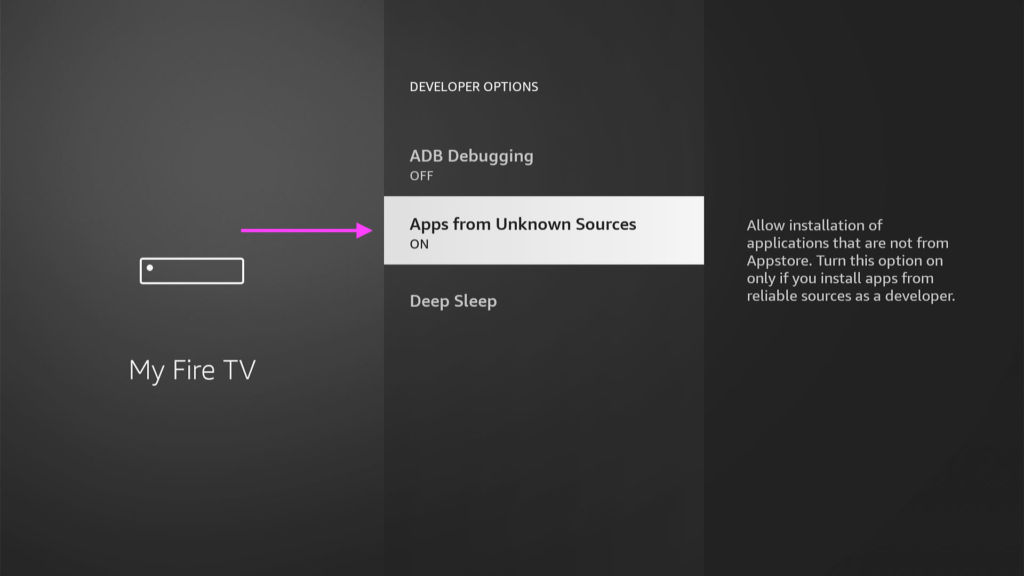
- Cautati si instalati aplicatia DOWNLOADER din magazinul de aplicatii Amazon ( Amazon Store ) . Acesta va permite descarcarea kitului de instalare pentru aplicatia TiviMate.
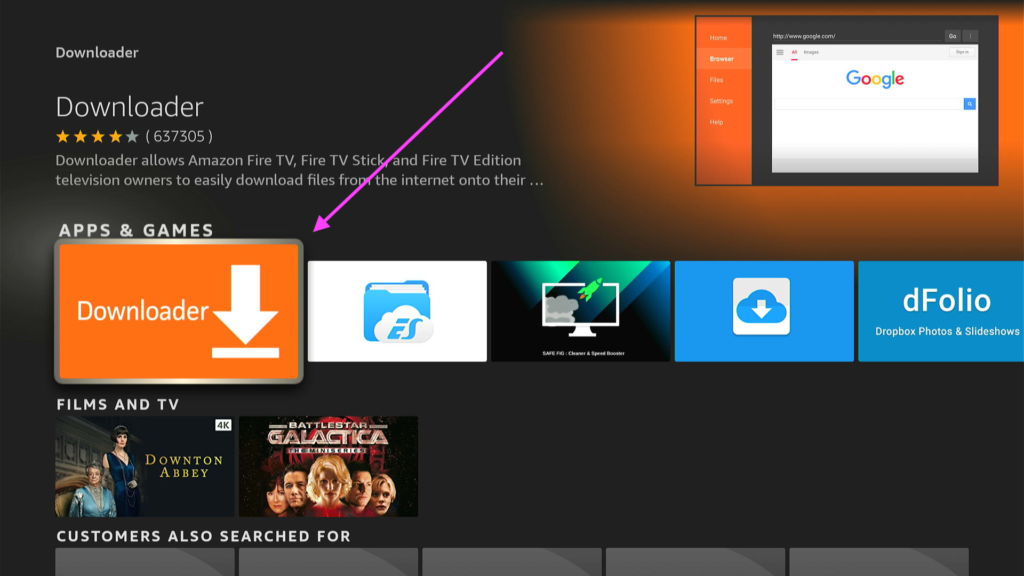
- Deschideti aplicatia DOWNLOADER si in sectiunea ENTER A URL tastati urmatorul link si apasati butonul GO :https://www.mediafire.com/file/qxdmwkw1jnqcp3s/tivimate-4610.apk/file . Aplicatie TiviMate se va descãrca si, odatã descarcatã, apasati INSTALL. Posibil ca acest link sa fie diferit in momentul in care instalati dumneavostrã aplicatia in relatie cu data in care sa scris acest tutorial. De asemenea, puteti verifica daca ultima versiune a aplicatiei este actualizatã in link-ul de descãrcare si daca link-ul este la ultima versiune pe canalul oficial al aplicatiei in Discord : https://discord.gg/QBYxpqD
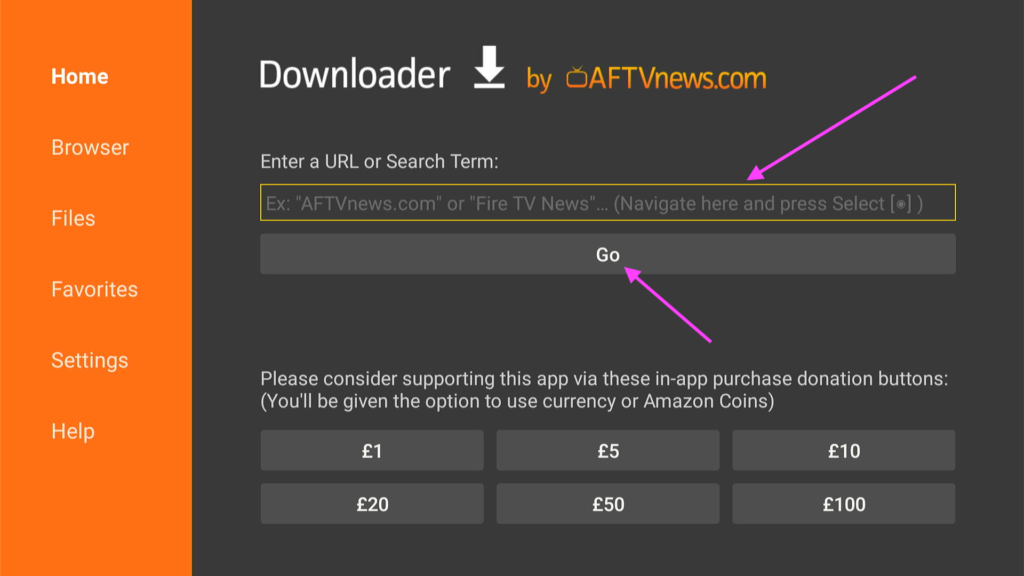
- Ok, sa descãrcat aplicatia si sa instalat si am deschis-o …. Inainte de a seta canalele tv pe aplicatia TiviMate , necesitã sa ne asigurãm ca avem liceentã pentru acesta. Pentru a licentia aplicatie necesitã sa instalati aplicatia TIVIMATE COMPANION ALL pe un telefon Android, fiind compatibilã doar cu Android, sau un emulator android, instalat pe pe un pc ( precum nox emulator ). TiviMate Companion App NU ESTE PENTRU STREAMING ,este utilizatã STRICT PENTRU LICENTIERE APLICATIEI TIVIMATE ! Creati un cont pe aplicatia TiviMate Companion si achizitionati liceenta pentru aplicatia TiviMate. Noi recomandãm sa achizitionati o liceenta life time. Acestã liceenta se poate utiliza pe 5 dispozitive pe care doriti sã instalati aplicatia TiviMate. Aplicatia nu va functiona daca nu este licentiata.
- In situatia in care nu detineti un telefon mobil android, liceenta aplicatiei TiviMate se poate achitionat si de la noi de pe website, din magazin-ul website-ului, la sectiunea Liceente Aplicatii , sau sectiunea Product Addons. Dacã ve-ti achizitiona liceenta de la noi de pe website, detaliile liceentei vor fi comunicate in tiketul de suport pe care il ve-ti deschide dumneavostrã , odata cu detaliile de logare pentru pachetul tv.
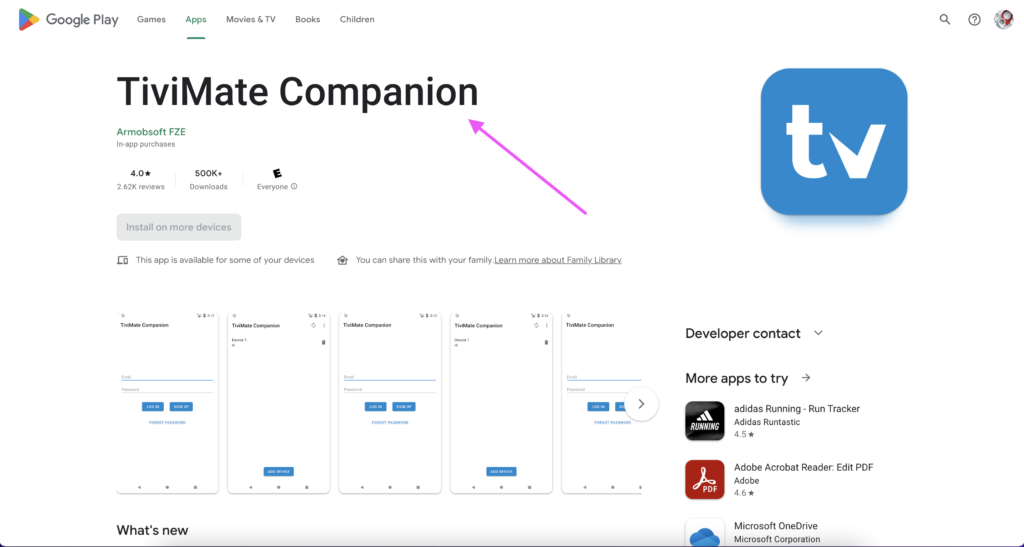
- Accesati aplicatia TiviMate, si navigati la sectiunea SETTINGS
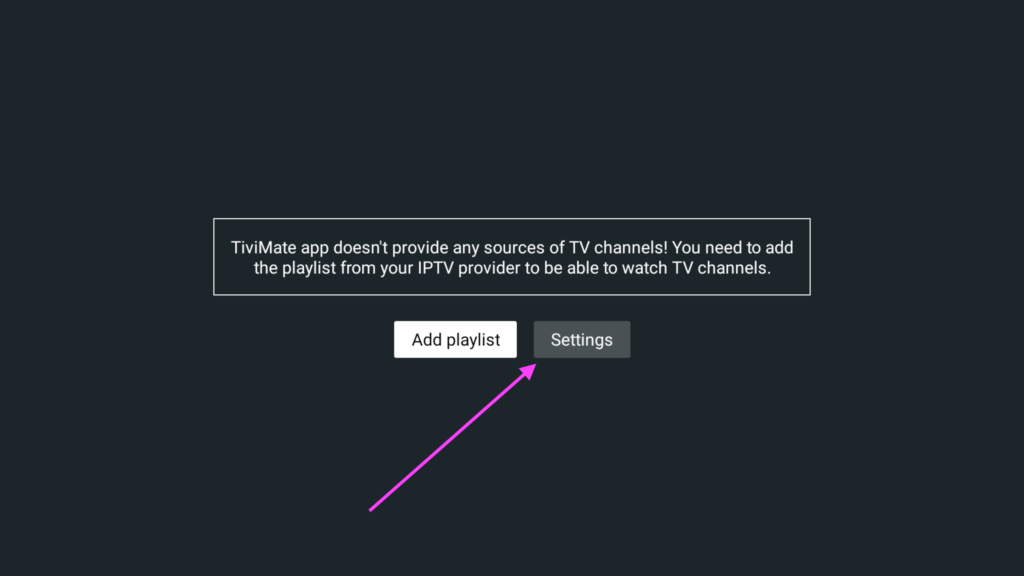
- La SETTINGS, navigati la sectiunea Unlock Premium , unde ve-ti tasta contul creeat pe TiviMate Companion App , adica adresa mail si parola. Acest proces va licentia aplicatia TiviMate, pentru a putea utiliza toate functiile premium oferite de catre aplicatie
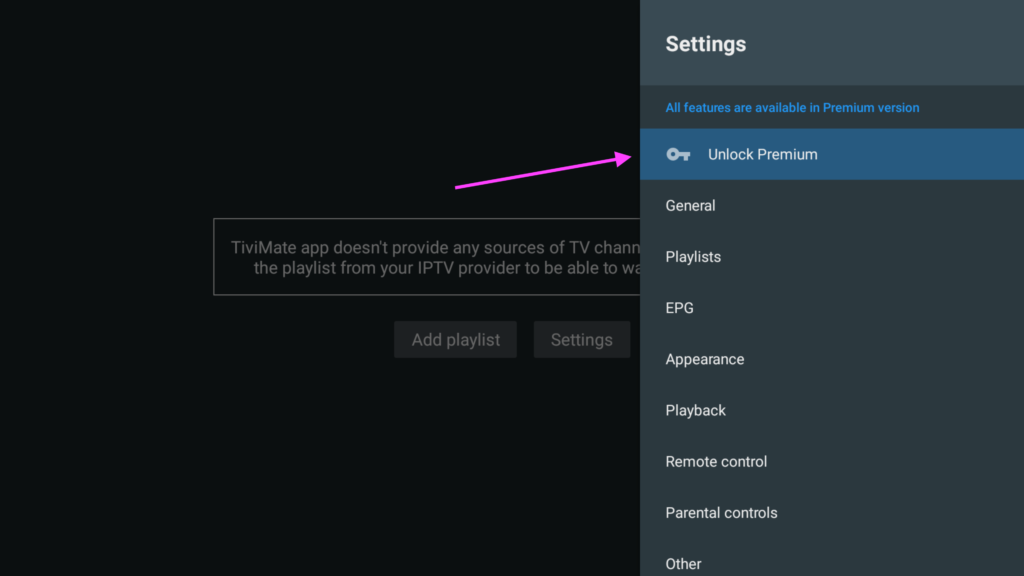
- Urmãtorul pas este setarea User-Agent. Navigati la Settings –> General, si selectati sectiunea User-Agent , unde se va putea tasta cuvantul tivimate. Acestã setare este criticã si, dacã nu este efectuatã corespunzãtor , poate duce la blocarea dispozitiv-ului, a adresei IP ,cat si a aplicatiei. Daca utilizati multiple dispozitive si a-ti achitionat conexiuni extra in abonament-ul comandat, user agent poate fi diferit, si vi se va comunica intr-un tiket de sport, in contul dumneavostra administrativ, ce necesitã tastat.
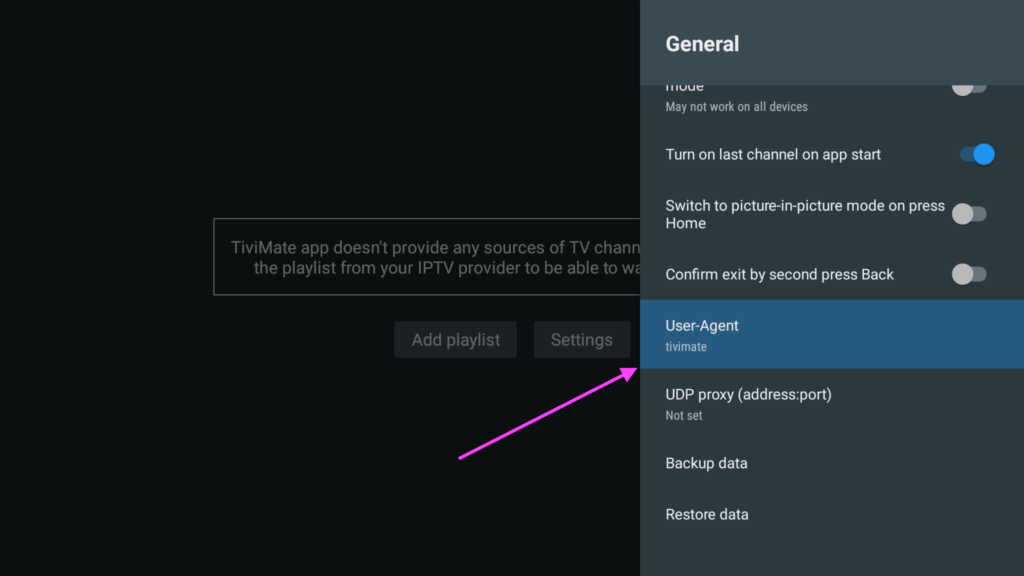
- Odatã ce avem aplicatie licentiata, user-agent setat corespunzãtor, este momentul sã adaugam, sau sã setem pachetul tv in aplicatiei. Pentru a face asta, selectati ADD PLAYLIST:
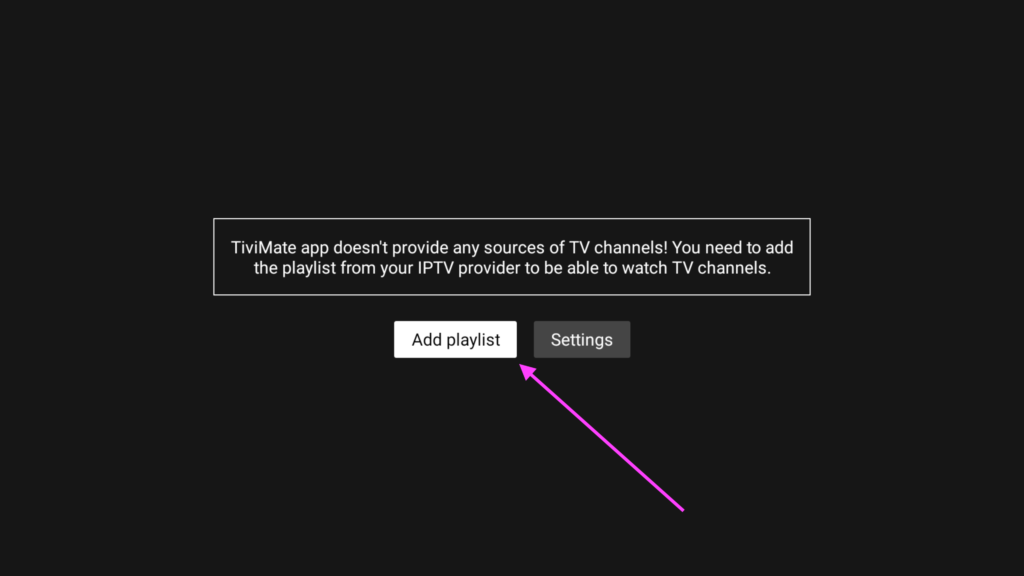
- In sectiunea Playlists, selectati XTREAM CODES
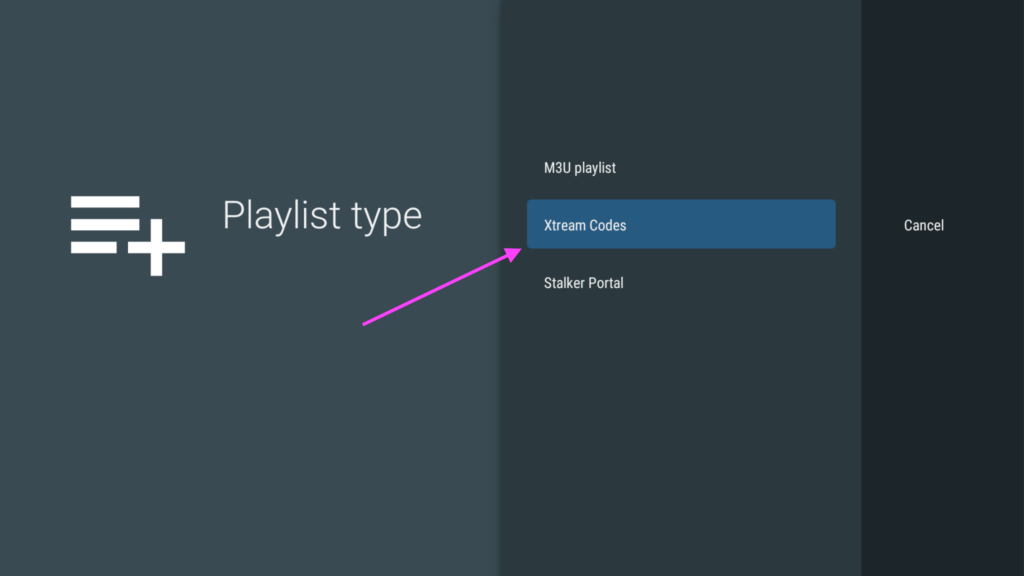
- In sectiunea XTREAM CODES, va necesita sa tastati detaliile de logare pe care le-ati primit in tiket-ul de suport dupa achitia unui pachet tv ( Server address, Username si Password ). Daca nu aveti un tket deschis dupa achitia pachetului tv, necesita sa deschideti dumneavoastrã un tiket si, sã solicitati aceste detalii. Daca pachetul tv achitionat include si Filme & Seriale, bifati casuta include VOD , si …. apasati Next . Aplicatia va procesa tot continutul pachetului TV pentru cateva secunde.
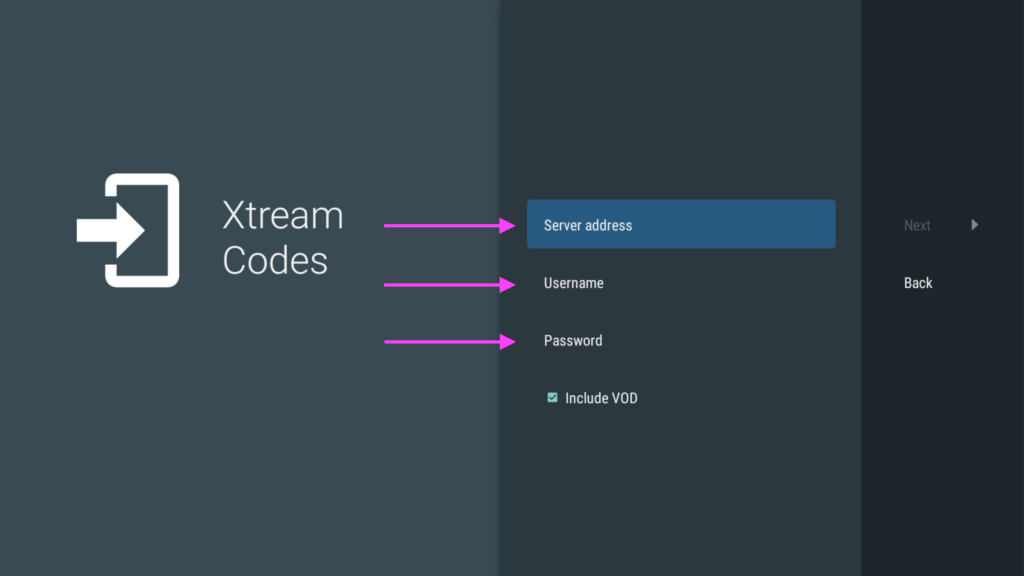
- Acestã setare, este optionalã. Dupã ce aplicatia a procesat continut-ul pachertului tv, aveti posibilitatea in a redenumi playlist-ul. Noi , in imaginea de mai jos l-am redenumit TV . Dupã redenumirea playlist-ului , apasati Done .
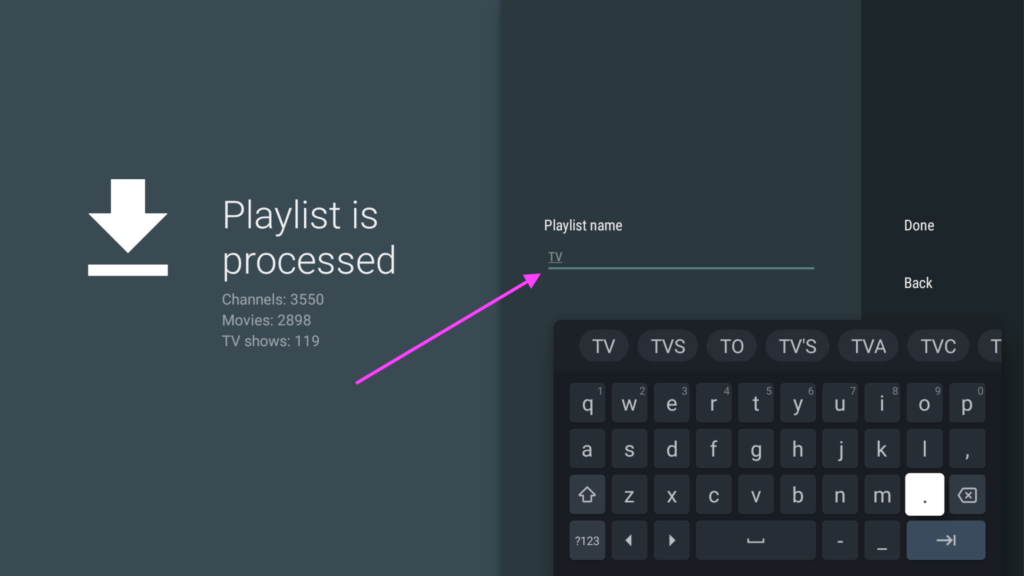
- Bucurati-va de canalele tv si tot ceea ce oferã pachetul tv achitionat. Aplicatia se poate customiza dupã bunul plac ( culori , dimensounea textu-lui, transparenta meniu-lui, etc …
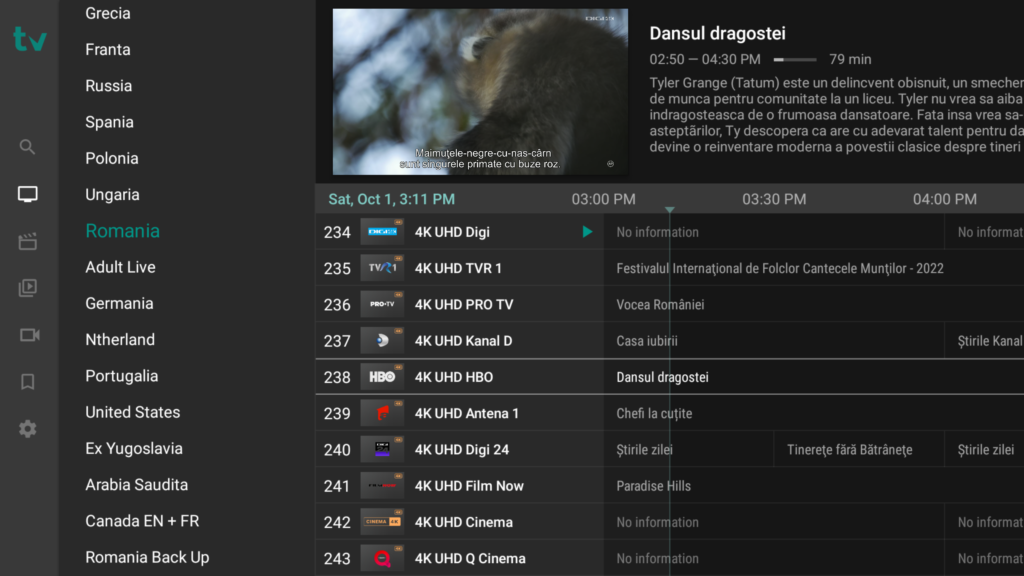
Acesta, este tot procesul de instalare si setare a aplicatiei TiviMate. Este una din cele mai profesionale si calitative aplicatii disponibile pe piatã in acest moment
De asemenea, video tutorial-ul de mai jos , prezintã acest proces de setare: